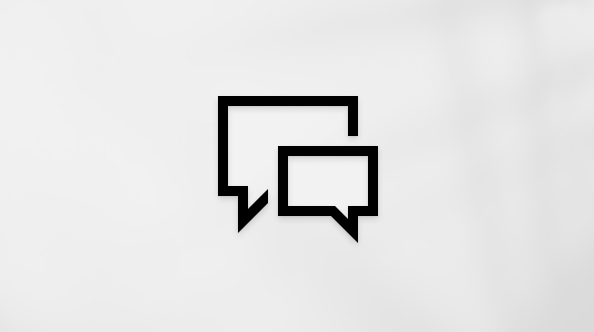Les imprimantes sont des appareils essentiels dans de nombreux foyers et lieux de travail, mais elles peuvent parfois rencontrer des problèmes lorsqu’elles sont utilisées avec les systèmes d’exploitation Windows. Cet article décrit les problèmes d’imprimante courants dans Windows, notamment l’imprimante introuvable, les travaux d’impression bloqués dans la file d’attente, les blocages du spouleur d’imprimante, etc., ainsi que des solutions de résolution des problèmes pas à pas pour chaque problème.
Problèmes d’ajout ou d’installation d’imprimantes sur les PC ARM
Microsoft est informé que certains PC ARM ne sont pas en mesure d’ajouter ou d’installer une imprimante lorsqu’ils utilisent un programme d’installation fourni par le fabricant de l’imprimante. Le programme d’installation peut être fourni avec l’imprimante ou téléchargé à partir du site web du fabricant de l’imprimante.
-
Pour résoudre ce problème, suivez les instructions de l’article Ajouter ou installer une imprimante dans Windows au lieu d’utiliser le programme d’installation du fabricant. Si le fabricant de l’imprimante a des instructions différentes, suivez les instructions du fabricant de l’imprimante.
-
Les Copilot+ PC sont un exemple de PC ARM. Pour vérifier si un appareil Windows est un PC ARM, cliquez avec le bouton droit sur le menu Démarrer, puis sélectionnez Paramètres > Système > À propos de . Sous Spécifications de l’appareil, les appareils ARM ont un Processeur ARM répertorié à côté de Type de système.
Exécuter l’utilitaire de résolution des problèmes d’imprimante Windows
Si vous utilisez un appareil Windows 11, commencez par exécuter l’utilitaire de résolution des problèmes d’imprimante automatisé dans l’application Obtenir de l’aide. Il s’exécute automatiquement diagnostics et tente de résoudre la plupart des problèmes d’imprimante. Si vous utilisez une version antérieure de Windows ou un appareil mobile, passez à la section Problèmes d’imprimante les plus courants.
Exécuter l’utilitaire de résolution des problèmes dans Obtenir de l’aide
Si l’utilitaire de résolution des problèmes d’imprimante dans l’application Obtenir de l’aide ne parvient pas à résoudre votre problème d’imprimante, cliquez sur le problème d’imprimante spécifique que vous rencontrez dans la section Problèmes d’imprimante les plus courants ci-dessous et suivez les étapes pour les résoudre. Si votre problème n’est pas répertorié, accédez à la section Résolution des problèmes généraux et suivez les étapes indiquées ici.
Résolution des problèmes généraux
Essayez les étapes de résolution des problèmes générales suivantes pour vous aider à résoudre le problème.
Le cycle d’alimentation de votre imprimante peut parfois résoudre le problème. Éteignez votre imprimante et débranchez-la, patientez 30 secondes, rebranchez votre imprimante, puis remettez-la sous tension.
Vérifiez le câblage (pour les imprimantes câblées). Assurez-vous que câble USB de l’imprimante est correctement connecté de l’imprimante à votre PC. Si votre câble USB n’est pas reconnu, consultez Diagnostiquer et résoudre automatiquement les problèmes USB Windows.
Vérifiez la connexion sans fil (pour les imprimantes sans fil). Effectuez l’une des actions suivantes :
-
Assurez-vous que l’option sans fil de l’imprimante est activée et disponible. De nombreuses imprimantes ont un bouton qui affiche une icône bleue lorsqu’une option de connexion sans fil est disponible pour l’imprimante. Pour savoir où se situe ce bouton sur votre imprimante et pour obtenir des instructions sur la façon de le réactiver, consultez les instructions fournies avec l’imprimante ou consultez le site Web du fabricant pour obtenir des instructions.
-
Effectuez le test de connectivité sans fil de l’imprimante. De nombreuses imprimantes ont une option de menu pour tester la connectivité sans fil de l’imprimante. Pour savoir comment procéder, consultez les instructions fournies avec l’imprimante ou le site web du fabricant de l’imprimante.
-
Si les problèmes persistent après consultation des instructions, il se peut que votre PC ne se connecte pas à votre réseau sans fil. Pour plus d’informations, voir Pourquoi ne puis-je pas me connecter en ligne ? Pour obtenir une aide plus avancée, voir Résoudre les problèmes de connexion réseau dans Windows 10.
-
Si vous rencontrez des difficultés pour vous connecter à une imprimante Bluetooth, consultez Résoudre les problèmes liés au Bluetooth dans Windows.
Remarques :
-
Si vous utilisez des points d’accès sans fil, unités, ou plusieurs routeurs sans fil avec des identificateurs SSID distincts, assurez-vous que vous êtes connecté au même réseau que l’imprimante et votre PC.
-
Si l’état de votre imprimante est « L’imprimante indique un état d’erreur », il est possible qu’il existe un problème avec l’imprimante. Si ces deux premières étapes n’ont pas résolu l’erreur, case activée l’imprimante pour le papier faible ou l’encre, et assurez-vous que le couvercle n’est pas ouvert et que le papier n’est pas bloqué.
Essayez de supprimer et de réinstaller l’imprimante.
Supprimez votre imprimante :
-
Sélectionnez le bouton Démarrer , puis sélectionnez Paramètres > Bluetooth et appareils > Imprimantes et scanners .Ouvrir les paramètres pour Imprimantes et scanners
-
Sélectionnez l’imprimante à désinstaller.
-
Sélectionnez le bouton Supprimer. Confirmez ensuite que vous voulez vraiment supprimer cet appareil en sélectionnant Oui.
Réinstallez votre imprimante :
Si votre imprimante est activée et connectée au réseau, Windows devrait la trouver facilement. Les imprimantes disponibles peuvent inclure toutes les imprimantes d’un réseau, y compris les imprimantes sans fil et Bluetooth ou les imprimantes connectées à un autre ordinateur et partagées sur le réseau. Vous devrez peut-être disposer d’une autorisation pour installer certaines imprimantes. Pour réinstaller votre imprimante, suivez les étapes suivantes :
-
Sélectionnez le bouton Démarrer , puis sélectionnez Paramètres > Bluetooth et appareils > Imprimantes et scanners .Ouvrir les paramètres pour Imprimantes et scanners
-
Assurez-vous que votre imprimante est allumée et connectée. Sélectionnez ensuite le bouton Ajouter un appareil (ou Actualiser).
-
Veuillez patienter pendant que Windows recherche les imprimantes connectées à l’appareil (localement ou sans fil). Windows affichera ensuite la liste des imprimantes connectées à votre appareil. Si votre imprimante apparaît, sélectionnez le bouton Ajouter un appareil pour votre imprimante. Si votre imprimante ne figure pas dans la liste, sélectionnez Ajouter manuellement.
Remarques :
-
Si vous utilisez des points d’accès sans fil, des extendeurs, ou plusieurs routeurs sans fil avec des identificateurs SSID distincts, vérifiez que vous êtes connecté au même réseau que l’imprimante pour que votre PC puisse la trouver et l’installer.
-
Si vous disposez d’une nouvelle imprimante sans fil qui n’a pas été ajoutée à votre réseau domestique, lisez les instructions fournies avec l’imprimante et consultez le site Web du fabricant de l’imprimante pour en savoir plus et pour obtenir les dernières versions des logiciels pour votre imprimante.
Conseil : Vous pouvez imprimer une page de test pour vous assurer que l’imprimante fonctionne correctement. Si vous avez installé l’imprimante mais qu’elle ne fonctionne pas, consultez le site web du fabricant pour rechercher des informations de résolution des problèmes ou des mises à jour de pilotes.
Réinstallez votre imprimante manuellement :
Si le système ne peut pas installer automatiquement l’imprimante, vous pouvez la réinstaller manuellement. Lorsque vous sélectionnez Ajouter manuellement, cinq options s’affichent pour Rechercher une imprimante par d’autres options. Sélectionnez l’option qui s’applique le mieux à votre situation, puis suivez les étapes indiquées. Toutes les options peuvent s’appliquer à une imprimante connectée sans fil ou via votre réseau. Toutefois, si votre imprimante est connectée directement à votre ordinateur localement, sélectionnez Ajouter une imprimante locale ou réseau avec des paramètres manuels , puis sélectionnez Suivant.
Réinstallez une imprimante locale manuellement :
Après avoir sélectionné Ajouter une imprimante locale ou réseau avec des paramètres manuels, suivez les étapes suivantes :
-
Sélectionnez Utiliser un port existant , puis sélectionnez le port auquel l’imprimante est connectée. Ensuite, sélectionnez Suivant. Si l’imprimante est connectée via USB, sélectionnez-la dans la liste. Il existe également des options pour les ports parallèles (LPT) et série (COM).
-
Vous verrez maintenant les options d’installation du pilote d’imprimante. Si l’imprimante est accompagnée d’un disque qui inclut le pilote, sélectionnez Disque fourni.... Sinon, sélectionnez Windows Update.
-
Veuillez patienter pendant que Windows met à jour la liste des imprimantes. Sélectionnez ensuite le fabricant de l’imprimante dans la colonne de gauche et le modèle d’imprimante dans la colonne de droite. Ensuite, sélectionnez Suivant.
Remarque : S’il existe plusieurs versions d’un pilote pour votre appareil, vous pouvez être invité à indiquer la version du pilote à utiliser. Dans la plupart des cas, vous devez sélectionner Remplacer le pilote actuel. Toutefois, si vous êtes certain que le pilote installé est correct, sélectionnez Utiliser le pilote actuellement installé.
-
Tapez un nom pour votre imprimante, puis sélectionnez Suivant. Ce nom est uniquement pour votre référence personnelle, vous pouvez donc choisir le nom de votre choix.
-
Sélectionnez Ne pas partager cette imprimante. (Si vous souhaitez partager votre imprimante avec d’autres appareils sur votre réseau, sélectionnez Partager cette imprimante et entrez le nom et l’emplacement.) Sélectionnez Suivant.
-
Sélectionnez Imprimer une page de test pour vérifier que l’imprimante fonctionne, puis sélectionnez Terminer.
La plupart des imprimantes ont besoin du pilote le plus récent pour fonctionner correctement. Pour en savoir plus, consultez Guide pratique pour télécharger et installer les derniers pilotes d’imprimante.
Si votre imprimante ne fonctionne toujours pas après l'installation du pilote le plus récent de votre imprimante, passez à l’étape 5.
Si l’étape précédente de résolution des problèmes ne fonctionne pas, vous devrez peut-être effacer les fichiers du spouleur et redémarrer le service spouleur. Le spouleur d’impression est un fichier qui gère le processus d’impression. Pour effacer et réinitialiser le spouleur d’impression :
-
Dans la zone de recherche de la barre des tâches, tapez services, puis sélectionnez Services dans la liste des résultats.
-
Sélectionnez l’onglet Standard, puis double-cliquez sur Spouleur d’impression dans la liste des services.
-
Sélectionnez Arrêter, puis OK.
-
Dans la zone de recherche de la barre des tâches, entrez %WINDIR%\system32\spool\printers, sélectionnez %WINDIR%\system32\spool\PRINTERS dans la liste des résultats, puis supprimez tous les fichiers dans le dossier.
-
Dans la zone de recherche de la barre des tâches, recherchez services, puis sélectionnez Services dans la liste des résultats.
-
Sélectionnez l’onglet Standard, puis double-cliquez sur Spouleur d’impression dans la liste des services.
-
Sélectionnez Démarrer, puis Automatique dans la zone Type de démarrage, puis sélectionnez OK.
Si votre imprimante affiche un status « hors connexion », case activée Résolution des problèmes d’imprimante hors connexion.
Problèmes d’imprimante les plus courants
Vous trouverez ci-dessous les problèmes d’imprimante les plus courants rencontrés par les utilisateurs et les étapes à suivre pour les résoudre.
Si les fenêtres ne détectent pas l’imprimante, suivez les étapes de résolution des problèmes ci-dessous :
Vérifiez la connexion de l’imprimante : Vérifiez que l’imprimante est allumée.
Vérifiez le câble USB pour les imprimantes câblées : Assurez-vous que câble USB de l’imprimante est correctement connecté de l’imprimante à votre PC. Si votre clé USB n’est pas reconnue, découvrez comment diagnostiquer et résoudre les problèmes d’USB Windows.
Vérifiez la connexion sans fil :
-
Assurez-vous que l’option sans fil de l’imprimante est activée et disponible. De nombreuses imprimantes ont un bouton qui affiche une icône bleue lorsqu’une option de connexion sans fil est disponible pour l’imprimante. Pour savoir où se situe ce bouton sur votre imprimante et pour obtenir des instructions sur la façon de le réactiver, consultez les instructions fournies avec l’imprimante ou consultez le site Web du fabricant pour obtenir des instructions.
-
Effectuez le test de connectivité sans fil de l’imprimante. De nombreuses imprimantes ont une option de menu pour tester la connectivité sans fil de l’imprimante. Pour savoir comment procéder, consultez les instructions fournies avec l’imprimante ou le site web du fabricant de l’imprimante.
-
Si les problèmes persistent après consultation des instructions, il se peut que votre PC ne se connecte pas à votre réseau sans fil. Pour plus d’informations, voir Pourquoi ne puis-je pas me connecter en ligne ? Pour obtenir une aide plus avancée, voir Résoudre les problèmes de connexion réseau dans Windows 10.
-
Si vous rencontrez des difficultés pour vous connecter à une imprimante Bluetooth, consultez Résoudre les problèmes liés au Bluetooth dans Windows.
-
Essayez de brancher le câble USB sur un autre port ou testez la connexion réseau.
Remarques :
-
Si vous utilisez des points d’accès sans fil, unités, ou plusieurs routeurs sans fil avec des identificateurs SSID distincts, assurez-vous que vous êtes connecté au même réseau que l’imprimante et votre PC.
-
Si l’état de votre imprimante est « L’imprimante indique un état d’erreur », il est possible qu’il existe un problème avec l’imprimante. Si ces deux premières étapes n’ont pas résolu l’erreur, case activée l’imprimante pour le papier faible ou l’encre, et assurez-vous que la couverture n’est pas ouverte et que le papier n’est pas bloqué.
Exécutez l’utilitaire de résolution des problèmes d’imprimante Windows :
-
Accédez à Paramètres > Système > Résoudre les problèmes > Autres utilitaires de résolution des problèmes.
-
Sélectionnez Exécuter en regard de Imprimante et suivez les instructions à l’écran.
Mettre à jour les pilotes d’imprimante :
-
Sélectionnez Démarrer > Gestionnaire de périphériques.
-
Recherchez l’imprimante, cliquez avec le bouton droit, puis sélectionnez Mettre à jour le pilote.
-
Sélectionnez Rechercher automatiquement les pilotes.
-
Si le pilote n’est pas trouvé, visitez le site web du fabricant pour télécharger les derniers pilotes manuellement. Pour plus d’informations, consultez comment télécharger et installer les derniers pilotes d’imprimante.
Redémarrez le service de spouleur d’imprimante :
-
Ouvrez Services (appuyez sur Win + R, tapez services.msc).
-
Recherchez Spouleur d’impression, cliquez avec le bouton droit, puis sélectionnez Redémarrer.
Réinstallez l’imprimante :
-
Supprimez l’imprimante en accédant à Paramètres > périphériques bluetooth & > Imprimantes & scanneurs, sélectionnez l’imprimante, puis cliquez sur Supprimer.
-
Sélectionnez Ajouter un appareil en regard de Ajouter une imprimante ou un scanneur et suivez les invites pour réinstaller l’imprimante. Pour plus d’informations, consultez Installation ou ajout d’une imprimante.
Si les documents sont bloqués dans la file d’attente d’impression et ne sont pas imprimés ou si les nouveaux travaux d’impression ne se poursuivent pas en raison de tâches bloquées, suivez les étapes de résolution des problèmes ci-dessous.
Effacez manuellement la file d’attente d’impression :
-
Sélectionnez Démarrerles paramètres > > périphériques de & Bluetooth >imprimantes & scanneurs.
-
Sélectionnez votre imprimante et, dans la page qui s’ouvre, sélectionnez Ouvrir la file d’attente d’impression.
-
Cliquez sur ... (points de suspension) et sélectionnez Annuler tout s’il y a des travaux en attente.
Redémarrez le spouleur d’impression :
-
Ouvrez Services (appuyez sur Win + R, tapez services.msc).
-
Recherchez Spouleur d’impression, cliquez avec le bouton droit, puis sélectionnez Redémarrer.
Effacez le dossier spool :
-
Arrêtez le service de spouleur d’impression.
-
Ouvrez Explorateur de fichiers et accédez à C :\Windows\System32\spool\PRINTERS.
-
Supprimez tous les fichiers à l’intérieur du dossier (la file d’attente d’impression sera effacée).
-
Redémarrez le service spouleur d’impression.
Si l’imprimante apparaît comme hors connexion dans Windows, même si elle est sous tension et connectée, suivez les étapes de résolution des problèmes ci-dessous.
Définissez l’imprimante sur la valeur par défaut :
-
Accédez à Paramètres > périphériques & Bluetooth > Imprimantes & scanneurs.
-
Sélectionnez l’imprimante, puis cliquez sur Définir par défaut.
Remarque : Si vous ne voyez pas l’option Définir par défaut, vous devrez peut-être désactiver l’option Laisser Windows gérer mon imprimante par défaut en premier sous Préférences d’imprimante. Pour plus d’informations, consultez Comment définir une imprimante par défaut dans Windows.
Vérifier la file d’attente des imprimantes :
-
Sélectionnez Démarrerles paramètres > > périphériques de & Bluetooth >imprimantes & scanneurs.
-
Sélectionnez votre imprimante et, dans la page qui s’ouvre, sélectionnez Ouvrir la file d’attente d’impression.
-
Cliquez sur ... (points de suspension) et sélectionnez Annuler tout s’il y a des travaux en attente.
Vérifiez que l’imprimante est connectée au même réseau Wi-Fi que votre appareil :
-
Pour déterminer si votre imprimante est connectée au réseau Wi-Fi, vérifiez si le menu intégré de votre imprimante contient des options de vérification de la connexion Wi-Fi ou consultez le manuel de l’imprimante pour savoir comment l’ajouter à un réseau Wi-Fi.
Cycle d’alimentation de l’imprimante :
-
Éteignez votre imprimante, débranchez-la pendant une minute, puis réactivez-la.
-
Reconnectez l’imprimante à votre ordinateur et case activée le status.
Redémarrez le spouleur d’impression :
-
Ouvrez Services (appuyez sur Win + R, tapez services.msc).
-
Recherchez Spouleur d’impression, cliquez avec le bouton droit, puis sélectionnez Redémarrer.
Si l’imprimante cesse de fonctionner en raison d’un blocage de papier, suivez les étapes de résolution des problèmes ci-dessous.
-
Mettez l’imprimante hors tension.
-
Ouvrez le panneau d’accès de l’imprimante et retirez le papier bloqué.
-
Assurez-vous qu’aucun petit morceau de papier n’est laissé à l’intérieur.
-
Rechargez le bac à papier et assurez-vous qu’il n’est pas surchargé.
-
Redémarrez l’imprimante.
Suivez les étapes de dépannage ci-dessous si l’imprimante imprime lentement.
Ajuster les paramètres de qualité d’impression :
-
Accédez à Paramètres > périphériques & Bluetooth > Imprimantes & scanneurs.
-
Cliquez sur l’imprimante et sélectionnez Préférences de l’imprimante.
-
Accédez à l’onglet Papier/Qualité et définissez qualité d’impression sur un paramètre inférieur comme Brouillon ou Normal pour une impression plus rapide.
Basculer vers une connexion câblée :
-
En cas d’impression via Wi-Fi, essayez de basculer vers une connexion USB ou Ethernet pour exclure la latence du réseau.
Mettre à jour le microprogramme :
-
Consultez le site web du fabricant de l’imprimante pour connaître les mises à jour du microprogramme. La mise à jour du microprogramme peut résoudre les problèmes de performances.
Réduire la complexité du travail d’impression :
-
Les documents volumineux ou complexes avec des images haute résolution peuvent ralentir l’impression. Envisagez de simplifier le contenu ou de réduire la qualité de l’image avant l’impression.
Le spouleur d’impression est un fichier qui gère le processus d’impression. Si le service de spouleur d’impression se bloque ou cesse de fonctionner à plusieurs reprises, suivez les étapes de résolution des problèmes ci-dessous.
Effacez la file d’attente d’impression :
-
Sélectionnez Démarrerles paramètres > > périphériques de & Bluetooth >imprimantes & scanneurs.
-
Sélectionnez votre imprimante et, dans la page qui s’ouvre, sélectionnez Ouvrir la file d’attente d’impression.
-
Cliquez sur ... (points de suspension) et sélectionnez Annuler tout s’il y a des travaux en attente.
Recherchez les pilotes en conflit :
-
Désinstallez tous les pilotes d’imprimante inutiles ou anciens dans Gestionnaire de périphériques.
-
Réinstallez les derniers pilotes pour votre modèle d’imprimante actuel. Pour plus d’informations, consultez comment installer les derniers pilotes d’imprimante.
Exécutez l’vérificateur de fichiers système :
-
Ouvrez l’invite de commandes en tant qu’administrateur.
-
Tapez sfc /scannow et appuyez sur Entrée. Cela permet d’analyser et de réparer tous les fichiers système endommagés susceptibles d’affecter le spouleur d’impression.
Si les documents imprimés semblent estompés, striés ou flous, suivez les étapes de résolution des problèmes ci-dessous.
Vérifier les paramètres d’impression
-
Accédez à Paramètres > périphériques & Bluetooth > Imprimantes & scanneurs.
-
Sélectionnez votre imprimante, puis sélectionnez Préférences d’impression.
-
Assurez-vous que la qualité d’impression est définie sur le paramètre le plus élevé disponible et case activée que le type de papier correspond au papier que vous utilisez.
Vérifiez les niveaux d’encre ou de toner :
-
Assurez-vous que vos cartouches d’encre ou de toner ne sont pas basses. Accédez au logiciel de l’imprimante pour case activée niveaux de cartouche ou inspectez-les visuellement sur l’imprimante elle-même.
-
Remplacez les cartouches si elles sont basses ou vides.
Nettoyez la tête d’impression :
-
Accédez à la section Maintenance ou Outils de votre imprimante à partir du panneau de configuration de l’imprimante ou via son logiciel sur votre PC.
Sélectionnez l’option Nettoyer la tête d’impression ou les buses. Cela permet d’effacer tous les blocages affectant la qualité d’impression.
Utilisez le papier correct :
-
Vérifiez que vous utilisez le type et la taille de papier appropriés pour votre travail d’impression. Un papier de mauvaise qualité ou incompatible peut entraîner une tache ou une faible clarté d’impression.
Si l’imprimante fonctionne mais n’imprime pas à partir d’une application spécifique (par exemple, Word, Excel), suivez les étapes de résolution des problèmes ci-dessous.
-
Vérifiez que l’application à partir de laquelle vous essayez d’imprimer est à jour.
-
Réinstallez l’application.
-
Essayez d’imprimer sur une autre imprimante ou d’exporter au format PDF pour voir si le problème est lié à l’application.
-
Redémarrez l’application et l’imprimante.
-
Recherchez des paramètres d’imprimante spécifiques liés à l’application (comme les marges ou le format de papier).
Si vous rencontrez des problèmes lors de l’installation des pilotes d’imprimante ou si l’imprimante ne fonctionne pas correctement en raison de problèmes de pilote, suivez ces étapes de résolution des problèmes.
Téléchargez le pilote approprié :
-
Visitez le site officiel du fabricant de l’imprimante.
-
Sélectionnez le modèle approprié et téléchargez les pilotes qui correspondent à votre version de Windows (par exemple, Windows 10/11, 32 bits ou 64 bits).
Désinstallez les anciens pilotes :
-
Ouvrez Gestionnaire de périphériques, recherchez l’imprimante, cliquez avec le bouton droit et sélectionnez Désinstaller.
-
Accédez à Panneau de configurationprogrammes > > Désinstaller un programme pour supprimer les logiciels associés à l’imprimante.
Réinstallez les pilotes :
-
Redémarrez votre ordinateur, puis exécutez le programme d’installation du pilote et suivez les invites pour terminer l’installation.
Si vous ne pouvez pas accéder aux imprimantes partagées sur un réseau, suivez ces étapes de résolution des problèmes.
-
Vérifiez que l’imprimante est configurée pour la partager dans Paramètres > périphériques de & Bluetooth > Imprimantes & Scanneurs.
-
Vérifiez que le partage de fichiers et d’imprimantes est activé sur le réseau.
-
Vérifiez que tous les appareils sont connectés au même réseau.
-
Vérifiez les paramètres de pare-feu et les logiciels antivirus, ce qui peut bloquer le partage d’imprimante.
-
Ajouter l’imprimante partagée manuellement : sélectionnez Paramètres de démarrage> >périphériques bluetooth & > Imprimantes & scanneurs. Sélectionnez Ajouter un appareil.
Windows 10 ne sera plus pris en charge à compter du mois d’octobre 2025
Après le 14 octobre 2025, Microsoft ne fournira plus de mises à jour logicielles gratuites à partir de Windows Update, ni d'assistance technique, ni de correctifs de sécurité pour Windows 10. Votre ordinateur personnel fonctionnera toujours, mais nous vous recommandons de passer à Windows 11.
Les imprimantes sont des appareils essentiels dans de nombreux foyers et lieux de travail, mais elles peuvent parfois rencontrer des problèmes lorsqu’elles sont utilisées avec les systèmes d’exploitation Windows. Cet article décrit les problèmes d’imprimante courants dans Windows, notamment l’imprimante introuvable, les travaux d’impression bloqués dans la file d’attente, les blocages du spouleur d’imprimante, etc., ainsi que des solutions de résolution des problèmes pas à pas pour chaque problème.
Exécuter l’utilitaire de résolution des problèmes d’imprimante Windows
Si vous utilisez un appareil Windows 10, commencez par exécuter l’utilitaire de résolution des problèmes d’imprimante automatisé dans l’application Obtenir de l’aide. Il s’exécute automatiquement diagnostics et tente de résoudre la plupart des problèmes d’imprimante. Si vous utilisez une version antérieure de Windows ou un appareil mobile, passez à la section Problèmes d’imprimante les plus courants.
Exécuter l’utilitaire de résolution des problèmes dans Obtenir de l’aide
Si l’utilitaire de résolution des problèmes d’imprimante dans l’application Obtenir de l’aide ne parvient pas à résoudre votre problème d’imprimante, cliquez sur le problème d’imprimante spécifique que vous rencontrez dans la section Problèmes d’imprimante les plus courants ci-dessous et suivez les étapes pour les résoudre. Si votre problème n’est pas répertorié, accédez à la section Résolution des problèmes généraux et suivez les étapes indiquées ici.
Résolution des problèmes généraux
Essayez les étapes de résolution des problèmes générales suivantes pour vous aider à résoudre le problème.
Remarques :
-
Si vous avez besoin d’aide pour installer votre imprimante dans Windows 10, consultez Installer une imprimante dans Windows 10.
-
Si votre PC exécute Windows 10 S, il se peut que certaines imprimantes ne fonctionnent pas avec ce système d’exploitation ou que leurs fonctionnalités soient limitées. Pour plus d’informations, voir Prise en charge des appareils sur Windows 10 S.
-
Si un port d’imprimante USB est manquant, voir Port d’imprimante USB manquant après déconnexion de l’imprimante pendant que Windows 10 (version 1903 ou version ultérieure) est arrêté.
-
Si vous recherchez de l’aide pour un scanneur, consultez Installer et utiliser un scanneur dans Windows 10.
Le cycle d’alimentation de votre imprimante peut parfois résoudre le problème. Éteignez votre imprimante et débranchez-la, patientez 30 secondes, rebranchez votre imprimante, puis remettez-la sous tension.
Si votre imprimante ne fonctionne toujours pas, passez à l’étape 2.
Vérifiez le câblage (pour les imprimantes câblées). Assurez-vous que câble USB de l’imprimante est correctement connecté de l’imprimante à votre PC. Si votre câble USB n’est pas reconnu, consultez Diagnostiquer et résoudre automatiquement les problèmes USB Windows.
Vérifiez la connexion sans fil (pour les imprimantes sans fil). Effectuez l’une des actions suivantes :
-
Assurez-vous que l’option sans fil de l’imprimante est activée et disponible. De nombreuses imprimantes ont un bouton qui affiche une icône bleue lorsqu’une option de connexion sans fil est disponible pour l’imprimante. Pour savoir où se situe ce bouton sur votre imprimante et pour obtenir des instructions sur la façon de le réactiver, consultez les instructions fournies avec l’imprimante ou consultez le site Web du fabricant pour obtenir des instructions.
-
Effectuez le test de connectivité sans fil de l’imprimante. De nombreuses imprimantes ont une option de menu pour tester la connectivité sans fil de l’imprimante. Pour savoir comment procéder, consultez les instructions fournies avec l’imprimante ou le site web du fabricant de l’imprimante.
-
Si les problèmes persistent après consultation des instructions, il se peut que votre PC ne se connecte pas à votre réseau sans fil. Pour plus d’informations, voir Pourquoi ne puis-je pas me connecter en ligne ? Pour obtenir une aide plus avancée, voir Résoudre les problèmes de connexion réseau dans Windows 10.
-
Si vous rencontrez des difficultés de connexion à une imprimante Bluetooth, consultez Résoudre les problèmes liés au Bluetooth dans Windows 10 : FAQ.
Remarques :
-
Si vous utilisez des points d’accès sans fil, unités, ou plusieurs routeurs sans fil avec des identificateurs SSID distincts, assurez-vous que vous êtes connecté au même réseau que l’imprimante et votre PC.
-
Si l’état de votre imprimante est « L’imprimante indique un état d’erreur », il est possible qu’il existe un problème avec l’imprimante. Si ces deux premières étapes n’ont pas résolu l’erreur, case activée l’imprimante pour le papier faible ou l’encre, et assurez-vous que le couvercle n’est pas ouvert et que le papier n’est pas bloqué.
Si votre imprimante ne fonctionne toujours pas, passez à l’étape 3.
Essayez de supprimer et de réinstaller l’imprimante.
Supprimer votre imprimante
-
Sélectionnez le bouton Démarrer , puis Paramètres > Périphériques > Imprimantes et scanneurs .Ouvrir les paramètres pour Imprimantes et scanners
-
Dans Imprimantes et scanneurs, recherchez votre imprimante, sélectionnez-la, puis sélectionnez Supprimer le périphérique.
Réinstaller votre imprimante
Vous devez suivre d’autres étapes pour réinstaller ou ajouter une imprimante locale ou sans fil. Voici comment procéder.
Réinstaller une imprimante sans fil
-
Sélectionnez le bouton Démarrer , puis Paramètres > Périphériques > Imprimantes et scanneurs .Ouvrir les paramètres pour Imprimantes et scanners
-
Sélectionnez Ajouter une imprimante ou un scanneur. Patientez pendant que votre appareil recherche des imprimantes environnantes, sélectionnez celle de votre choix, puis Ajouter un périphérique.
Si votre imprimante est activée et connectée au réseau, Windows devrait la trouver facilement. Les imprimantes disponibles peuvent inclure toutes les imprimantes d’un réseau, y compris les imprimantes sans fil et Bluetooth ou les imprimantes connectées à un autre ordinateur et partagées sur le réseau. Vous devrez peut-être disposer d’une autorisation pour installer certaines imprimantes.
Remarques :
-
Si vous utilisez des points d’accès sans fil, des extendeurs, ou plusieurs routeurs sans fil avec des identificateurs SSID distincts, vérifiez que vous êtes connecté au même réseau que l’imprimante pour que votre PC puisse la trouver et l’installer.
-
Si vous disposez d’une nouvelle imprimante sans fil qui n’a pas été ajoutée à votre réseau domestique, lisez les instructions fournies avec l’imprimante et consultez le site Web du fabricant de l’imprimante pour en savoir plus et pour obtenir les dernières versions des logiciels pour votre imprimante.
Conseil : Vous pouvez imprimer une page de test pour vous assurer que l’imprimante fonctionne correctement. Si vous avez installé l’imprimante mais qu’elle ne fonctionne pas, consultez le site web du fabricant pour rechercher des informations de résolution des problèmes ou des mises à jour de pilotes.
Réinstaller une imprimante locale
Si vous souhaitez réinstaller ou ajouter une imprimante locale, branchez le câble USB de votre imprimante à un port USB disponible de votre PC, puis allumez l’imprimante.
-
Sélectionnez le bouton Démarrer , puis Paramètres > Périphériques > Imprimantes et scanneurs .Ouvrir les paramètres pour Imprimantes et scanners
-
Sous Imprimantes et scanneurs, recherchez votre imprimante.
-
Si votre imprimante figure dans la liste, vous savez qu'elle est installée.
-
Si votre imprimante ne figure pas dans la liste, sélectionnez Ajouter une imprimante ou un scanner. Patientez pendant que votre appareil recherche des imprimantes disponibles, sélectionnez celle de votre choix, puis Ajouter un périphérique.
-
Conseil : Vous pouvez vérifier que l’imprimante fonctionne en imprimant une page de test. Si vous avez installé l’imprimante mais qu’elle ne fonctionne pas, consultez le site web du fabricant pour rechercher des informations de résolution des problèmes ou des mises à jour de pilotes.
Si votre imprimante ne fonctionne toujours pas, passez à l’étape 4.
La plupart des imprimantes ont besoin du pilote le plus récent pour fonctionner correctement. Pour en savoir plus, consultez Guide pratique pour télécharger et installer les derniers pilotes d’imprimante.
Si votre imprimante ne fonctionne toujours pas après l'installation du pilote le plus récent de votre imprimante, passez à l’étape 5.
Si l’étape précédente de résolution des problèmes ne fonctionne pas, vous devrez peut-être effacer les fichiers du spouleur et redémarrer le service spouleur. Le spouleur d’impression est un fichier qui gère le processus d’impression. Pour effacer et réinitialiser le spouleur d’impression :
-
Dans la zone de recherche de la barre des tâches, tapez services, puis sélectionnez Services dans la liste des résultats.
-
Sélectionnez l’onglet Standard, puis double-cliquez sur Spouleur d’impression dans la liste des services.
-
Sélectionnez Arrêter, puis OK.
-
Dans la zone de recherche de la barre des tâches, entrez %WINDIR%\system32\spool\printers, sélectionnez %WINDIR%\system32\spool\PRINTERS dans la liste des résultats, puis supprimez tous les fichiers dans le dossier.
-
Dans la zone de recherche de la barre des tâches, recherchez services, puis sélectionnez Services dans la liste des résultats.
-
Sélectionnez l’onglet Standard, puis double-cliquez sur Spouleur d’impression dans la liste des services.
-
Sélectionnez Démarrer, puis Automatique dans la zone Type de démarrage, puis sélectionnez OK.
Si votre imprimante ne fonctionne toujours pas, passez à l’étape 6.
Si votre imprimante affiche un status « hors connexion », case activée Résolution des problèmes d’imprimante hors connexion.
Problèmes d’imprimante les plus courants
Vous trouverez ci-dessous les problèmes d’imprimante les plus courants rencontrés par les utilisateurs et les étapes à suivre pour les résoudre.
Si les fenêtres ne détectent pas l’imprimante, suivez les étapes de résolution des problèmes ci-dessous :
Vérifiez la connexion de l’imprimante : Vérifiez que l’imprimante est allumée.
Vérifiez le câble USB pour les imprimantes câblées : Assurez-vous que câble USB de l’imprimante est correctement connecté de l’imprimante à votre PC. Si votre clé USB n’est pas reconnue, découvrez comment diagnostiquer et résoudre les problèmes d’USB Windows.
Vérifiez la connexion sans fil :
-
Assurez-vous que l’option sans fil de l’imprimante est activée et disponible. De nombreuses imprimantes ont un bouton qui affiche une icône bleue lorsqu’une option de connexion sans fil est disponible pour l’imprimante. Pour savoir où se situe ce bouton sur votre imprimante et pour obtenir des instructions sur la façon de le réactiver, consultez les instructions fournies avec l’imprimante ou consultez le site Web du fabricant pour obtenir des instructions.
-
Effectuez le test de connectivité sans fil de l’imprimante. De nombreuses imprimantes ont une option de menu pour tester la connectivité sans fil de l’imprimante. Pour savoir comment procéder, consultez les instructions fournies avec l’imprimante ou le site web du fabricant de l’imprimante.
-
Si les problèmes persistent après consultation des instructions, il se peut que votre PC ne se connecte pas à votre réseau sans fil. Pour plus d’informations, voir Pourquoi ne puis-je pas me connecter en ligne ? Pour obtenir une aide plus avancée, voir Résoudre les problèmes de connexion réseau dans Windows 10.
-
Si vous rencontrez des difficultés pour vous connecter à une imprimante Bluetooth, consultez Résoudre les problèmes liés au Bluetooth dans Windows.
-
Essayez de brancher le câble USB sur un autre port ou testez la connexion réseau.
Remarques :
-
Si vous utilisez des points d’accès sans fil, unités, ou plusieurs routeurs sans fil avec des identificateurs SSID distincts, assurez-vous que vous êtes connecté au même réseau que l’imprimante et votre PC.
-
Si l’état de votre imprimante est « L’imprimante indique un état d’erreur », il est possible qu’il existe un problème avec l’imprimante. Si ces deux premières étapes n’ont pas résolu l’erreur, case activée l’imprimante pour le papier faible ou l’encre, et assurez-vous que la couverture n’est pas ouverte et que le papier n’est pas bloqué.
Exécutez l’utilitaire de résolution des problèmes d’imprimante Windows :
-
Accédez à Paramètres > Mettre à jour & sécurité > Résoudre les problèmes
-
Sélectionnez Autres utilitaires de résolution des problèmes et recherchez imprimante sous la section Rechercher et résoudre d’autres problèmes .
-
Cliquez sur imprimante, puis sélectionnez Exécuter l’utilitaire de résolution des problèmes et suivez les instructions à l’écran.
Mettre à jour les pilotes d’imprimante :
-
Sélectionnez Démarrer > Gestionnaire de périphériques.
-
Recherchez l’imprimante, cliquez avec le bouton droit, puis sélectionnez Mettre à jour le pilote.
-
Sélectionnez Rechercher automatiquement les pilotes.
-
Si le pilote n’est pas trouvé, visitez le site web du fabricant pour télécharger les derniers pilotes manuellement. Pour plus d’informations, consultez comment télécharger et installer les derniers pilotes d’imprimante.
Redémarrez le service de spouleur d’imprimante :
-
Ouvrez Services (appuyez sur Win + R, tapez services.msc).
-
Recherchez Spouleur d’impression, cliquez avec le bouton droit, puis sélectionnez Redémarrer.
Réinstallez l’imprimante :
-
Supprimez l’imprimante en accédant à Paramètres > Périphériques > Imprimantes & scanneurs, sélectionnez l’imprimante, puis cliquez sur Supprimer l’appareil.
-
Retour à Paramètres > Périphériques > Imprimantes & scanneurs, sélectionnez Ajouter une imprimante ou un scanneur et suivez les invites pour réinstaller l’imprimante. Pour plus d’informations, consultez Installation ou ajout d’une imprimante.
Si les documents sont bloqués dans la file d’attente d’impression et ne sont pas imprimés ou si les nouveaux travaux d’impression ne se poursuivent pas en raison de tâches bloquées, suivez les étapes de résolution des problèmes ci-dessous.
Effacez manuellement la file d’attente d’impression :
-
Sélectionnez Démarrer > Paramètres > Périphériques >Imprimantes & scanneurs.
-
Sélectionnez l’imprimante que vous souhaitez effacer, puis sélectionnez Ouvrir la file d’attente pour afficher la liste des travaux actifs.
-
Cliquez avec le bouton droit sur chaque travail d’impression et sélectionnez Annuler pour le supprimer de la file d’attente. Répétez cette opération pour chaque travail que vous souhaitez annuler.
Redémarrez le spouleur d’impression :
-
Ouvrez Services (appuyez sur Win + R, tapez services.msc).
-
Recherchez Spouleur d’impression, cliquez avec le bouton droit, puis sélectionnez Redémarrer.
Effacez le dossier spool :
-
Arrêtez le service de spouleur d’impression.
-
Ouvrez Explorateur de fichiers et accédez à C :\Windows\System32\spool\PRINTERS.
-
Supprimez tous les fichiers à l’intérieur du dossier (la file d’attente d’impression sera effacée).
-
Redémarrez le service spouleur d’impression.
Si l’imprimante apparaît comme hors connexion dans Windows, même si elle est sous tension et connectée, suivez les étapes de résolution des problèmes ci-dessous.
Définissez l’imprimante sur la valeur par défaut :
-
Accédez à Paramètres > Périphériques > Imprimantes & scanneurs.
-
Sélectionnez l’imprimante, cliquez sur le bouton Gérer , puis sélectionnez Définir par défaut.
Remarque : Si Windows continue de modifier l’imprimante par défaut, accédez à la section Imprimantes & scanneurs et désactivez le bouton bascule pour Laisser Windows gérer mon imprimante par défaut. Cela vous permet de choisir une imprimante par défaut manuellement. Pour plus d’informations, consultez Comment définir une imprimante par défaut dans Windows.
Vérifier la file d’attente des imprimantes :
-
Sélectionnez Démarrer > Paramètres > Périphériques >Imprimantes & scanneurs.
-
Sélectionnez l’imprimante que vous souhaitez effacer, puis sélectionnez Ouvrir la file d’attente pour afficher la liste des travaux actifs.
-
Cliquez avec le bouton droit sur chaque travail d’impression et sélectionnez Annuler pour le supprimer de la file d’attente. Répétez cette opération pour chaque travail que vous souhaitez annuler.
Vérifiez que l’imprimante est connectée au même réseau Wi-Fi que votre appareil :
-
Pour déterminer si votre imprimante est connectée au réseau Wi-Fi, vérifiez si le menu intégré de votre imprimante contient des options de vérification de la connexion Wi-Fi ou consultez le manuel de l’imprimante pour savoir comment l’ajouter à un réseau Wi-Fi.
Cycle d’alimentation de l’imprimante :
-
Éteignez votre imprimante, débranchez-la pendant une minute, puis réactivez-la.
-
Reconnectez l’imprimante à votre ordinateur et case activée le status.
Redémarrez le spouleur d’impression :
-
Ouvrez Services (appuyez sur Win + R, tapez services.msc).
-
Recherchez Spouleur d’impression, cliquez avec le bouton droit, puis sélectionnez Redémarrer.
Si l’imprimante cesse de fonctionner en raison d’un blocage de papier, suivez les étapes de résolution des problèmes ci-dessous.
-
Mettez l’imprimante hors tension.
-
Ouvrez le panneau d’accès de l’imprimante et retirez le papier bloqué.
-
Assurez-vous qu’aucun petit morceau de papier n’est laissé à l’intérieur.
-
Rechargez le bac à papier et assurez-vous qu’il n’est pas surchargé.
-
Redémarrez l’imprimante.
Suivez les étapes de dépannage ci-dessous si l’imprimante imprime lentement.
Ajuster les paramètres de qualité d’impression :
-
Accédez à Paramètres > Périphériques > Imprimantes & scanneurs.
-
Cliquez sur l’imprimante et sélectionnez Gérer.
-
Sélectionnez Préférences, accédez à l’onglet Papier/Qualité, vérifiez que la qualité d’impression est définie sur le paramètre le plus élevé disponible et case activée que le type de papier correspond au papier que vous utilisez.
Basculer vers une connexion câblée :
-
En cas d’impression via Wi-Fi, essayez de basculer vers une connexion USB ou Ethernet pour exclure la latence du réseau.
Mettre à jour le microprogramme :
-
Consultez le site web du fabricant de l’imprimante pour connaître les mises à jour du microprogramme. La mise à jour du microprogramme peut résoudre les problèmes de performances.
Réduire la complexité du travail d’impression :
-
Les documents volumineux ou complexes avec des images haute résolution peuvent ralentir l’impression. Envisagez de simplifier le contenu ou de réduire la qualité de l’image avant l’impression.
Le spouleur d’impression est un fichier qui gère le processus d’impression. Si le service de spouleur d’impression se bloque ou cesse de fonctionner à plusieurs reprises, suivez les étapes de résolution des problèmes ci-dessous.
Effacez la file d’attente d’impression :
-
Sélectionnez Démarrer > Paramètres > Périphériques >Imprimantes & scanneurs.
-
Sélectionnez l’imprimante que vous souhaitez effacer, puis sélectionnez Ouvrir la file d’attente pour afficher la liste des travaux actifs.
-
Cliquez avec le bouton droit sur chaque travail d’impression et sélectionnez Annuler pour le supprimer de la file d’attente. Répétez cette opération pour chaque travail que vous souhaitez annuler.
Recherchez les pilotes en conflit :
-
Désinstallez tous les pilotes d’imprimante inutiles ou anciens dans Gestionnaire de périphériques.
-
Réinstallez les derniers pilotes pour votre modèle d’imprimante actuel. Pour plus d’informations, consultez comment installer les derniers pilotes d’imprimante.
Exécutez l’vérificateur de fichiers système :
-
Ouvrez l’invite de commandes en tant qu’administrateur.
-
Tapez sfc /scannow et appuyez sur Entrée. Cela permet d’analyser et de réparer tous les fichiers système endommagés susceptibles d’affecter le spouleur d’impression.
Si les documents imprimés semblent estompés, striés ou flous, suivez les étapes de résolution des problèmes ci-dessous.
Vérifier les paramètres d’impression
-
Accédez à Paramètres > Périphériques > Imprimantes & scanneurs.
-
Sélectionnez votre imprimante, puis sélectionnez Gérer.
-
Sélectionnez Préférences, accédez à l’onglet Papier/Qualité, vérifiez que la qualité d’impression est définie sur le paramètre le plus élevé disponible et case activée que le type de papier correspond au papier que vous utilisez.
Vérifiez les niveaux d’encre ou de toner :
-
Assurez-vous que vos cartouches d’encre ou de toner ne sont pas basses. Accédez au logiciel de l’imprimante pour case activée niveaux de cartouche ou inspectez-les visuellement sur l’imprimante elle-même.
-
Remplacez les cartouches si elles sont basses ou vides.
Nettoyez la tête d’impression :
-
Accédez à la section Maintenance ou Outils de votre imprimante à partir du panneau de configuration de l’imprimante ou via son logiciel sur votre PC.
Sélectionnez l’option Nettoyer la tête d’impression ou les buses. Cela permet d’effacer tous les blocages affectant la qualité d’impression.
Utilisez le papier correct :
-
Vérifiez que vous utilisez le type et la taille de papier appropriés pour votre travail d’impression. Un papier de mauvaise qualité ou incompatible peut entraîner une tache ou une faible clarté d’impression.
Si l’imprimante fonctionne mais n’imprime pas à partir d’une application spécifique (par exemple, Word, Excel), suivez les étapes de résolution des problèmes ci-dessous.
-
Vérifiez que l’application à partir de laquelle vous essayez d’imprimer est à jour.
-
Réinstallez l’application.
-
Essayez d’imprimer sur une autre imprimante ou d’exporter au format PDF pour voir si le problème est lié à l’application.
-
Redémarrez l’application et l’imprimante.
-
Recherchez des paramètres d’imprimante spécifiques liés à l’application (comme les marges ou le format de papier).
Si vous rencontrez des problèmes lors de l’installation des pilotes d’imprimante ou si l’imprimante ne fonctionne pas correctement en raison de problèmes de pilote, suivez ces étapes de résolution des problèmes.
Téléchargez le pilote approprié :
-
Visitez le site officiel du fabricant de l’imprimante.
-
Sélectionnez le modèle approprié et téléchargez les pilotes qui correspondent à votre version de Windows (par exemple, Windows 10/11, 32 bits ou 64 bits).
Désinstallez les anciens pilotes :
-
Ouvrez Gestionnaire de périphériques, recherchez l’imprimante, cliquez avec le bouton droit et sélectionnez Désinstaller.
-
Accédez à Panneau de configurationprogrammes > > Désinstaller un programme pour supprimer les logiciels associés à l’imprimante.
Réinstallez les pilotes :
-
Redémarrez votre ordinateur, puis exécutez le programme d’installation du pilote et suivez les invites pour terminer l’installation.
Si vous ne pouvez pas accéder aux imprimantes partagées sur un réseau, suivez ces étapes de résolution des problèmes.
-
Vérifiez que l’imprimante est configurée pour la partager dans Paramètres > périphériques de & Bluetooth > Imprimantes & Scanneurs.
-
Vérifiez que le partage de fichiers et d’imprimantes est activé sur le réseau.
-
Vérifiez que tous les appareils sont connectés au même réseau.
-
Vérifiez les paramètres de pare-feu et les logiciels antivirus, ce qui peut bloquer le partage d’imprimante.
-
Ajouter l’imprimante partagée manuellement : sélectionnez Paramètres de démarrage> >périphériques bluetooth & > Imprimantes & scanneurs. Sélectionnez Ajouter un appareil.
Rubriques connexes
Découvrez comment installer une imprimante dans Windows.
Découvrez comment télécharger et installer les derniers pilotes d’imprimante.
Découvrez comment configurer une imprimante par défaut dans Windows.
Découvrez comment afficher une file d’attente d’imprimantes dans Windows.
Si vous rencontrez un problème lors de la modification de votre status d’imprimante « hors connexion », accédez à Résolution des problèmes d’imprimante hors connexion.